Las 5 mejores apps de voz a texto para el Pixel 3: dictar sin esfuerzo
Las 5 mejores aplicaciones de voz a texto para Pixel 3 El Pixel 3 es un potente smartphone conocido por sus características de vanguardia, y una de …
Leer el artículo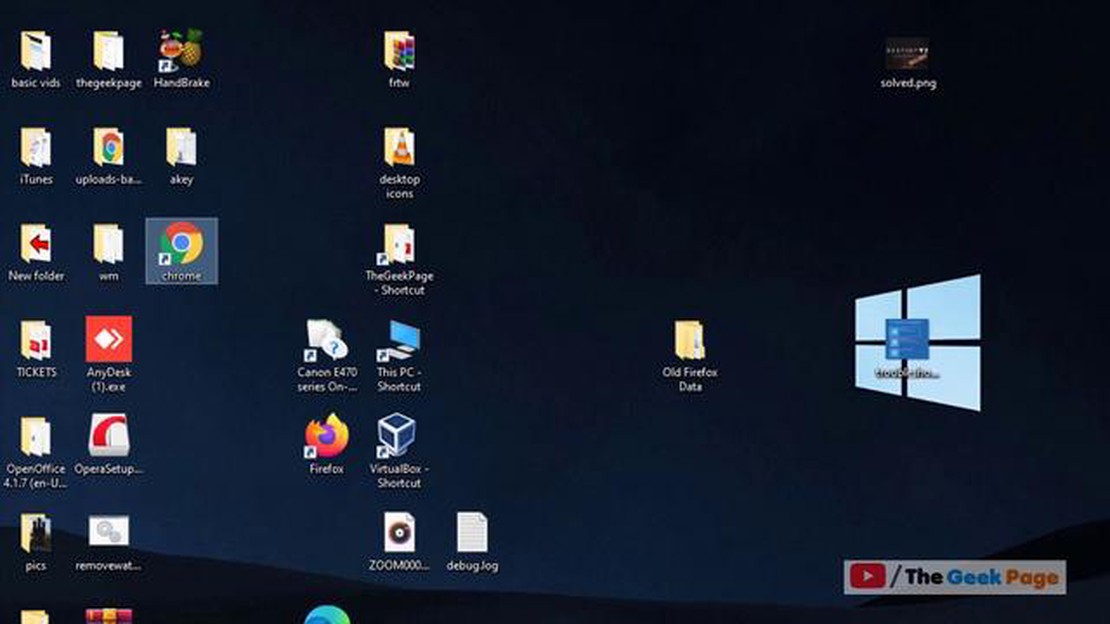
Si utiliza Google Chrome como navegador web predeterminado, es posible que se haya encontrado con un problema frustrante en el que el navegador no se abre. Esto puede ser una experiencia frustrante, especialmente si usted confía en Chrome para las tareas diarias de navegación. Afortunadamente, existen varios pasos para solucionar este problema y hacer que Chrome vuelva a funcionar.
Una posible razón por la que Chrome no se abre podría deberse a un problema con los ajustes o la configuración del equipo. En este caso, puedes intentar restablecer la configuración predeterminada de Chrome. Para ello, abre Chrome y haz clic en el icono de menú de tres puntos situado en la esquina superior derecha. En el menú desplegable, selecciona “Configuración” y desplázate hasta la parte inferior de la página. Haz clic en “Avanzado” para ampliar las opciones y, a continuación, en “Restablecer y limpiar”, dentro de la sección “Restablecer configuración”. Por último, haz clic en “Restablecer la configuración original” y confirma el restablecimiento.
Si restablecer Chrome no resuelve el problema, puedes probar a desactivar extensiones y plugins. A veces, las extensiones o plugins problemáticos pueden interferir en el funcionamiento normal de Chrome e impedir que se abra. Para desactivar las extensiones, abre Chrome y escribe “chrome://extensions” en la barra de direcciones. Pulsa Intro para acceder a la página Extensiones. Desde ahí, puedes desactivar cada extensión pulsando el interruptor situado junto a ella. También puedes desactivar los plugins escribiendo “chrome://plugins” en la barra de direcciones y siguiendo el mismo proceso.
Otro paso que puedes dar para solucionar el problema es borrar la caché y los datos de navegación de Chrome. Con el tiempo, Chrome puede acumular una gran cantidad de archivos temporales y datos, lo que puede ralentizar el navegador y hacer que se bloquee o no se abra en absoluto. Para borrar la caché y los datos de navegación, abre Chrome y ve al icono del menú de tres puntos situado en la esquina superior derecha. En el menú desplegable, selecciona “Más herramientas” y, a continuación, “Borrar datos de navegación”. Asegúrate de seleccionar el intervalo de tiempo apropiado y marca las casillas “Cookies y otros datos del sitio” e “Imágenes y archivos almacenados en caché”. Por último, haz clic en “Borrar datos” para eliminar los elementos seleccionados.
Estos son solo algunos de los pasos que puedes seguir para solucionar el problema por el que Google Chrome no se abre. Si ninguno de estos pasos funciona, es posible que tengas que volver a instalar Chrome o solicitar más ayuda al servicio de asistencia de Google. Recuerda mantener siempre el navegador y el equipo actualizados para evitar posibles problemas.
Leer también: Cómo solucionar los problemas relacionados con el consumo de energía y el agotamiento rápido de la batería del Galaxy S6
Si experimentas el frustrante problema de que Google Chrome no se abre, puedes seguir varios pasos para solucionar el problema. Sigue estos pasos para que Chrome vuelva a funcionar:
Si has probado todos estos pasos para solucionar el problema y Chrome sigue sin abrirse, puede que merezca la pena ponerse en contacto con el servicio de asistencia de Google o solicitar ayuda a un experto técnico para que investigue el problema más a fondo.
Si te enfrentas al problema de que Google Chrome no se abre, puedes probar los siguientes pasos de solución de problemas para resolver el problema:
Si después de probar todos los pasos anteriores, Google Chrome sigue sin abrirse, es posible que tengas que buscar más ayuda en el soporte de Google o en los foros de la comunidad para resolver el problema.
Puede haber varios motivos por los que Google Chrome no se abra en su equipo. Puede deberse a una instalación dañada, a software incompatible o a extensiones conflictivas. También es posible que haya un problema con la conexión a Internet o con la configuración del cortafuegos.
Si Google Chrome no se abre, puedes seguir varios pasos para solucionar el problema. En primer lugar, reinicia el equipo y vuelve a abrir Chrome. Si esto no funciona, prueba a vaciar la caché y las cookies del navegador. También puedes probar a desactivar las extensiones conflictivas o a ejecutar Chrome en modo de compatibilidad.
Leer también: Soluciones sencillas para Oppo A7 no se enciende Guía de solución de problemas
Para solucionar el problema de “Google Chrome no se abre” en Windows, puedes probar varias soluciones. En primer lugar, asegúrate de que Chrome está completamente cerrado consultando el Administrador de tareas. Si Chrome se está ejecutando, finaliza el proceso e inténtalo de nuevo. También puedes probar a reinstalar Chrome, desactivar temporalmente el software antivirus o ejecutar Chrome como administrador.
Es posible que Google Chrome siga bloqueándose y no se abra por varios motivos. Puede deberse a un conflicto con un sitio web o una extensión específicos, a datos de perfil de usuario dañados o a problemas de compatibilidad con el sistema operativo. Además, los controladores obsoletos de Chrome o de la tarjeta gráfica también pueden hacer que el navegador se bloquee.
Sí, existen varias formas de solucionar el problema de “Google Chrome no se abre” en un Mac. Puedes intentar forzar la salida de Chrome desde el Dock o desde el Monitor de actividad, vaciar la caché y las cookies o reinstalar Chrome. También vale la pena comprobar si hay algún software incompatible o extensiones conflictivas causando el problema.
Puede haber varias razones por las que Google Chrome no se abra en tu ordenador. Puede deberse a un conflicto de software, a un perfil de usuario dañado, a extensiones obsoletas o incompatibles o a un problema con el propio navegador Chrome. Se recomienda probar algunos pasos de solución de problemas para resolver el problema.
Las 5 mejores aplicaciones de voz a texto para Pixel 3 El Pixel 3 es un potente smartphone conocido por sus características de vanguardia, y una de …
Leer el artículoCómo arreglar discordia no se carga en Windows 10 | NUEVO en 2023 Discord es una plataforma de comunicación popular para los jugadores y la comunidad …
Leer el artículo7 Mejor Velocímetro App Para Android en 2023 Cuando se trata de realizar un seguimiento de tu velocidad mientras conduces, tener una aplicación de …
Leer el artículoDesactivar texturas de alta resolución en halo infinite en pc. Uno de los principales problemas a los que se enfrentan los jugadores de Halo Infinite …
Leer el artículoAndroid vs ios: 5 razones por las que android es mejor Comparar los sistemas operativos Android e iOS es uno de los temas más populares entre los …
Leer el artículoCómo solucionar el problema del código de error 003 de Roku de forma rápida y sencilla Si eres usuario de Roku, es posible que en algún momento te …
Leer el artículo